
FGL Pro pour Pokemon Go : Puissant Spoofer pour Android [Review]

Pokemon Go est un jeu mobile exceptionnel qui utilise l'horloge et la position GPS de votre appareil mobile pour connaître votre position lorsque vous jouez au jeu. Ce jeu de réalité augmentée vous permet de découvrir le monde proche de vous en attrapant vos meilleurs Pokémon.
Parfois, certains de vos Pokémon préférés peuvent ne pas se trouver à votre emplacement réel. Si vous voulez attraper des Pokémon en dehors de votre emplacement, vous pouvez utiliser FGL Pro pour Pokemon Go. Cet outil peut vous aider à attraper des Pokémon à l’extérieur. Cet article vous guidera sur tout ce que vous devez savoir sur FGL Pro Pokemon Go.
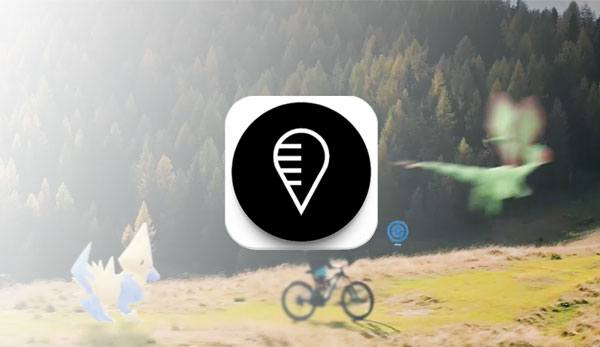
FGL Pro est une application d'usurpation de localisation qui peut modifier l'emplacement de votre appareil mobile. Vous pouvez télécharger le FGL Pro sur le Google Play Store. FGL Pro est disponible pour Android 4.0.3 et versions ultérieures. Ce spoofer pro pour Pokemon Go est compatible avec de nombreuses autres applications. Vous pouvez utiliser cette application d’usurpation d’identité pour simuler votre emplacement en temps réel à l’emplacement de votre choix. Cependant, FGL Pro n’est pas disponible pour les appareils iOS.
Caractéristiques principales :
* Vous permettre de jouer à Pokemon Go dans un lieu virtuel.
* Vous pouvez changer l’emplacement de votre appareil à n’importe quel endroit.
* Vous permet de définir et de partager facilement vos itinéraires personnalisés.
* Vous pouvez également partager votre fausse position avec les membres de votre famille et vos amis.
Vous pouvez utiliser FGL Pro pour usurper votre position d’un endroit à un autre. Suivez les étapes ci-dessous pour usurper votre position d’un endroit à un autre :
Étape 1 : Installer Google Play
Téléchargez et installez les services Google Play sur votre appareil. Assurez-vous que la version de vos services Google Play est antérieure ou égale à la version 12.6.85. Pour vérifier la version, accédez à « Paramètres », puis cliquez sur le bouton « Applications » et faites défiler vers le bas.
Appuyez sur l’option « Services Google Play » et vous pourrez voir la version de votre application. Si la version de l’application est postérieure à la version 12.6.85, téléchargez une version antérieure de l’application.
Étape 2 : Téléchargez FGL Pro
Recherchez l’application « FGL Pro » sur votre service Google Play et téléchargez-la sur votre appareil. Lancez ensuite l’application « Paramètres » sur votre appareil, appuyez sur l’option « Administrations de l’appareil » et désactivez cette fonctionnalité si elle est activée.
Étape 3 : Ouvrez l’application et choisissez un emplacement
Ouvrez l’application FGL pour usurper l’emplacement de votre appareil. Pour ce faire, accédez à « Options du développeur D ». Appuyez sur l’application « Mock location » et sélectionnez l’option « FGL Pro ».
Choisissez l’emplacement de la destination de l’application Pokemon Go. Enfin, appuyez sur le bouton « Jouer » et commencez à attraper des Pokémon sans aucune restriction de géolocalisation.
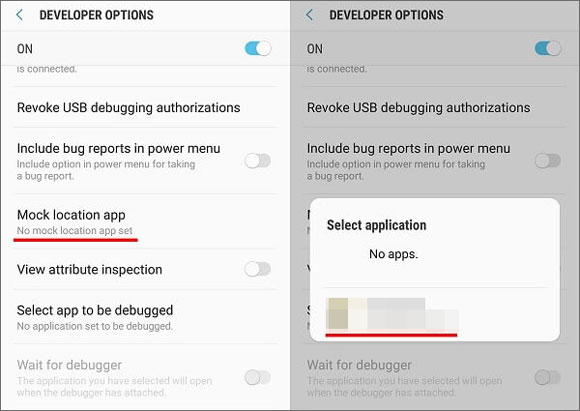
Pour en savoir plus : Vous voulez des applications d’usurpation fiables pour Pokemon Go ? Vous pouvez en sélectionner un dans cet article.
Votre appareil peut planter plusieurs fois lorsque vous jouez à des jeux Pokemon Go après avoir intégré l’application FGL Pro. L’application FGL Pro est souvent à l’origine du problème de plantage. L’expérience n’est pas bonne, surtout lorsque vous voulez choisir votre Pokémon préféré et le plus rare. Les problèmes les plus courants liés à FGL Pro sont les « Signal GPS FGL Pro introuvable 11 » et « Les services Google Play sont mis à jour ».
Vous pouvez rencontrer cette erreur lorsque vous utilisez FGL Pro pour simuler votre position GPS réelle. Vous pouvez résoudre ce problème en lançant l'application « Paramètres » de votre appareil.
Accédez au bouton « Gestionnaire d’applications » et affichez « Afficher les applications système » dans le menu hamburger.
Appuyez sur l’option « Gestionnaire de téléchargement » et désactivez-la. Cela résoudra cette erreur et vous pourrez vous attendre à de meilleures performances lors de l’utilisation à nouveau de l’application.
De nombreux joueurs de Pokémon se sont plaints qu’ils rencontraient fréquemment l’appareil affichant l’erreur « FGL Pro GPS signal not found 11 » lors de l’utilisation de FGL Pro. Ce problème peut être résolu en suivant les solutions ci-dessous :
Vous devez supprimer les données créées lors de l’exécution de l’application FGL Pro. Cette erreur peut se produire si les données stockées par l’application FGL Pro sont corrompues. Par conséquent, effacer les données et le cache de l’application résoudra le problème.
Ouvrez l’application « Paramètres » sur votre appareil, appuyez sur le bouton « Applications », appuyez sur l’option « Pokemon Go », et enfin, appuyez sur l’option « Stockage » > « Vider le cache » ou « Effacer les données » pour supprimer tous les fichiers corrompus.

Vous aurez peut-être besoin de : Si vous êtes impatient de simuler votre emplacement sur Twitter, suivez ce guide pour le faire.
Vous êtes susceptible de faire face à cette erreur si les cartes sont activées pour s’exécuter en arrière-plan. Pour résoudre ce problème, vous devez désinstaller les mises à jour de Maps. Accédez à l’application « Paramètres » et appuyez sur « Applications » > « Cartes » > « Désinstaller les mises à jour » en haut à droite de votre écran à partir de l’icône à trois points.
Enfin, sélectionnez l’option « Stockage » et appuyez sur « Vider le cache » pour effacer toutes les données corrompues.
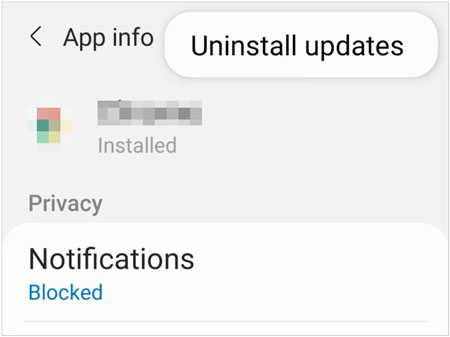
Vous devez vous assurer que les paramètres de l’application sont correctement définis pour qu’elle fonctionne correctement lors de l’utilisation d’un faux GPS. Ouvrez l’application FGL Pro et appuyez sur l’option « Paramètres » dans le menu en haut à gauche. Cochez la case parallèle située en face de la simulation de correction automatique et de l’emplacement de simulation sécurisé. Redémarrez votre application Pokemon Go et voyez si le problème persiste.
Avez-vous essayé de résoudre les problèmes sans fin associés à FGL Pro et voulez-vous maintenant une meilleure solution ? À l’aide d’un outil professionnel, vous pouvez profiter de vos jeux Pokemon Go sans stress. GPS Changer est un outil utile d’usurpation de localisation virtuelle qui vous permet de simuler votre position réelle sur Pokemon Go. Vous pouvez changer votre emplacement sur Pokemon Go en saisissant simplement l’emplacement souhaité sur l’application.
En outre, vous pouvez utiliser cet outil d’usurpation d’identité pour d’autres jeux et applications sociales, tels que la simulation GPS sur Zenly. De plus, le logiciel offre une meilleure sécurité et une meilleure protection de la vie privée de vos informations personnelles. Essayez ce logiciel dès aujourd’hui pour profiter de vos jeux préférés en toute sécurité et commodité.
Principales caractéristiques de ce logiciel d’usurpation d’identité Pokemon Go :
* Vous pouvez déménager n’importe où dans le monde en un seul clic.
* Changement rapide des positions GPS sur Android pour différentes applications.
* Simulez le GPS de votre appareil avec un joystick pour rendre l'expérience de jeu AR géniale.
* Pas besoin d’enracinement.
* Prise en charge de l’usurpation d’emplacement sur les appareils iOS sans jailbreak.
Téléchargez ce logiciel.
Suivez les étapes ci-dessous pour utiliser ce hack de marche Pokemon Go pour Android :
01Ouvrir le programme
Commencez par télécharger et installer cette alternative à FGL Pro sur votre ordinateur. Lancez-le et cliquez sur le bouton « Commencer ».

02Connecter un appareil Android à votre ordinateur
Utilisez un câble USB pour connecter votre téléphone Android à l’ordinateur, sélectionnez votre appareil et appuyez sur « OK » sur l’interface. Activez ensuite la fonction de débogage USB sur votre téléphone mobile.

03Sélectionnez un mode et chargez la carte
Veuillez sélectionner le mode « Jeux » et permettre à l’application d’accéder à votre téléphone. Ensuite, le logiciel chargera la carte.

04Choisissez l’emplacement préféré pour pirater Pokemon Go
Sélectionnez « Mode téléportation » dans le coin supérieur droit de votre ordinateur. Sélectionnez la destination en entrant les coordonnées GPS dans le coin supérieur gauche de l’écran de votre ordinateur pour rechercher un endroit avec une forte chance d’attraper des Pokémon.
Enfin, cliquez sur le bouton « Déplacer » pour déménager vers un nouvel emplacement.

Lire aussi : Quelle est la meilleure fausse application GPS pour les appareils Android et iOS ? [Options pratiques]
1. Un faux GPS peut-il être utilisé dans Pokemon Go ?
Si vous dites l’application Fake GPS créée par Lexa, alors oui. Cette application peut être utilisée pour changer d’emplacement sur Android lorsque vous jouez à Pokemon Go. Mais parfois, il exposera votre emplacement réel afin que le jeu sache que vous le trompez.
2. Comment puis-je passer le mode sur « Autofix » ?
Vous pouvez changer de mode en cliquant sur le bouton à trois points dans le coin supérieur droit de l’écran de votre ordinateur. Sélectionnez « Correction automatique » si vous souhaitez revenir au « Mode téléportation » et sélectionnez-le dans le même menu.
3. Puis-je sauvegarder mes données de localisation ?
L’alternative à FGL Pro, GPS Changer, vous permet de sauvegarder vos données de localisation au format FGL Pro avant de fermer ou de mettre à jour cette application.
4. Comment supprimer les données de localisation ?
GPS Changer vous permet de supprimer toutes vos données d’applications telles que Pokemon Go, Snapchat, etc.
5. Comment garder une trace de ma position réelle ?
Vous pouvez utiliser le logiciel GPS Changer chaque fois que vous souhaitez suivre votre position actuelle et à quelle distance vous vous trouvez de votre position actuelle.
Pokemon Go est le jeu le plus populaire et le plus amusant auquel les gens aient jamais joué. Des millions de joueurs l’adorent dans le monde entier. Les joueurs, cependant, sont frustrés par les bugs et les erreurs de FGL Pro. Par conséquent, ils ont besoin d’un meilleur outil pour résoudre tous les problèmes causés par FGL Pro. GPS Changer est un outil fantastique que vous devriez utiliser pour profiter de vos jeux préférés sans aucune erreur ni bug. En outre, il dispose de fonctionnalités qui vous permettent de changer facilement votre emplacement sans aucun problème.
Articles connexes :
Réparez-le lorsque l’emplacement de Snapchat est erroné ! [Guide fonctionnel]
Obtenez la meilleure alternative à iSpoofer pour Android et iOS [Guide informatif]
Top 12 des alternatives AirDrop pour Windows - Partagez des fichiers de manière transparente
Comment changer de région TikTok en toute sécurité et rapidement ? [Nouveau guide]
Top 10 des alternatives iTunes pour Windows à ne pas manquer
8 alternatives Samsung Kies de premier ordre pour gérer facilement votre téléphone Android